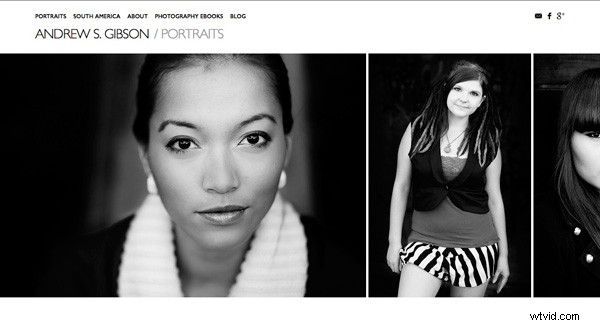
Již jsme se podívali na to, jak můžete použít Lightroom Collections k uspořádání svých obrázků a jak nahrát své fotografie přímo z Lightroom na Flickr a 500px pomocí Lightroom's Publish Services.
Věděli jste ale, že existuje způsob, jak z Lightroom nahrát fotografie přímo na svůj vlastní web s fotografiemi? Než přesně vysvětlím, jak to udělat, zamysleme se nad výhodami takové metody:
- V Lightroom se můžete rozhodnout, které obrázky přidáte na svůj web. Rozhodnutí, přidání do příslušné publikované sbírky a zveřejnění na vašem webu zabere jen několik sekund.
- Odebrání obrázků je stejně jednoduché, stačí je odebrat z Publikované sbírky.
- Do obrázků v Lightroom můžete přidat vodoznaky. Pokud změníte design vodoznaku, je snadné znovu publikovat všechny fotografie s novým designem.
- Fotografie můžete nahrát do soukromého alba na svých webových stránkách, aby je mohl zobrazit někdo jiný, aniž byste museli používat standardní formátování modulu Lightroom Web.
Tady přichází Koken
Zájem? Software, který k tomu potřebujete, se nazývá Koken (rýmuje se s mluveným slovem). Nejlepší způsob, jak přemýšlet o Kokenu, je jako WordPress pro fotografy. Stejně jako WordPress je to bezplatný CMS (systém pro správu obsahu) a k jeho používání potřebujete vlastní název domény a plán hostingu. Ale zatímco WordPress lze přizpůsobit všem druhům použití, Koken je navržen tak, aby dělal pouze jednu věc:vytvářet webové stránky pro kreativní jednotlivce s portfolii, jako jsou fotografové, umělci a grafici.
Vytvořte fotografický web pomocí Lightroom a Koken
Více se můžete dozvědět na webových stránkách Koken, kde si také budete moci stáhnout bezplatný software a vyzkoušet jej, pokud máte název domény a hostingový plán.

Než to však uděláte, je několik věcí, které byste měli vědět:
- Hlavní výhodou WordPressu oproti Kokenu pro účely vytvoření webu s portfoliem fotografií je, že pro WordPress je k dispozici mnohem více témat. Koken má v současné době osm vestavěných témat (která můžete vidět zde). Motivy v Kokenu se však snáze upravují, i když k tomu budete muset znát HTML a CSS. Můžete si také vytvořit svá vlastní témata Koken, pokud máte know-how a začínají se objevovat na některých webech, které prodávají témata WordPress.
- Hlavní výhodou Kokenu oproti WordPressu je, že Koken se integruje se službami Lightroom Publish Services, což vám umožňuje nahrávat fotografie přímo z Lightroom. To je obrovská výhoda pro uživatele Lightroom.
- Abyste mohli používat Koken, nemusíte vlastnit Lightroom. Můžete nainstalovat software a nahrávat fotografie z pevného disku vašeho počítače, stejně jako ve WordPressu.
Koken zblízka
Zde je bližší pohled na rozhraní Koken. Nejprve vám ale ukážu, jak to funguje v Lightroom. Jak můžete vidět na snímku obrazovky níže, můžete vytvořit publikované sbírky obsahující fotografie, které chcete použít na svém webu. Lightroom vám dá vědět, zda jste přidali nové fotky nebo provedli změny na těch stávajících. Kliknutím na tlačítko Publikovat aktualizujte svůj web.
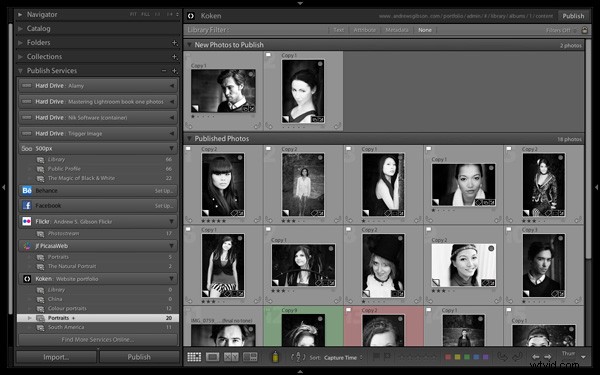
Poté v rozhraní Koken (přístupné přes webový prohlížeč) si můžete prohlédnout fotografie, změnit název, popis a klíčová slova a změnit pořadí, ve kterém jsou zobrazeny.
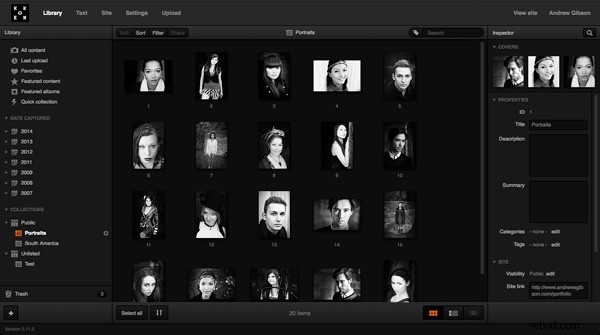
V Kokenu můžete také vytvářet statické stránky (jako je stránka O aplikaci) a položky blogu (nazývané Eseje):
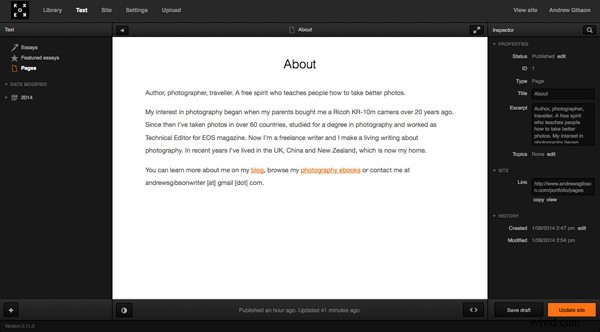
Verdikt
Koken jsem používal jen krátkou dobu, ale ohromilo mě, jak snadné je jeho použití, zejména s Publish Services Lightroom. Na Kokenu je vzrušující, že software je ve svých počátcích – jsem si jistý, že systém poroste, jak jej vývojáři vylepší a budou k dispozici další témata.
Chcete-li získat představu o tom, co můžete s Kokenem dělat, můžete se podívat na stránky mého portfolia (vytvořené s upravenou verzí motivu Boulevard) a ukázkový web Koken, kde uvidíte zabudovaná témata v akci.
Další články o Lightroomu:
- Proč by líní fotografové měli používat Lightroom Smart Collections
- 3 tipy k historii Lightroom
- Používání inteligentních náhledů v Lightroom 5
- Urychlete Lightroom pomocí DNG
Ovládnutí Lightroom Book One:Modul knihovny
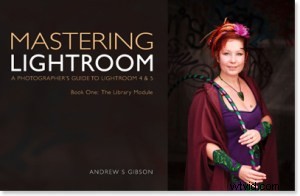 Moje nejnovější e-kniha Mastering Lightroom Book One:The Library Module je kompletní průvodce používáním modulu Library Lightroom k importu, organizujte a prohledávejte soubory fotografií. Dozvíte se, jak zkrotit svou rostoucí sbírku fotografií pomocí kolekcí a sad kolekcí a jak ušetřit čas, abyste mohli trávit více času v modulu Develop zpracováním fotek.
Moje nejnovější e-kniha Mastering Lightroom Book One:The Library Module je kompletní průvodce používáním modulu Library Lightroom k importu, organizujte a prohledávejte soubory fotografií. Dozvíte se, jak zkrotit svou rostoucí sbírku fotografií pomocí kolekcí a sad kolekcí a jak ušetřit čas, abyste mohli trávit více času v modulu Develop zpracováním fotek.
